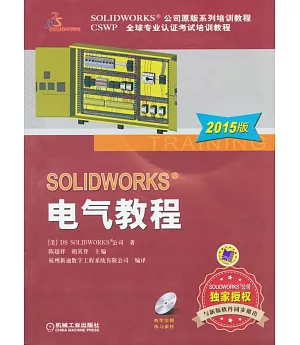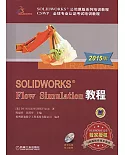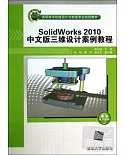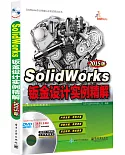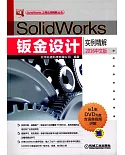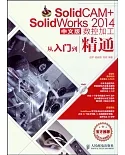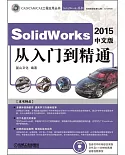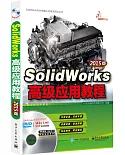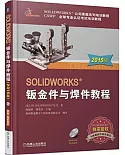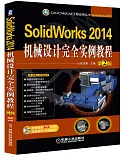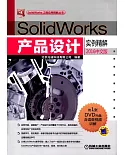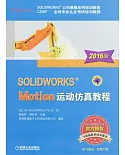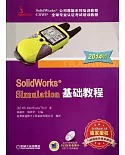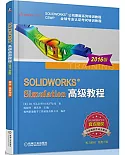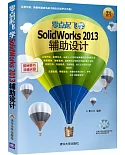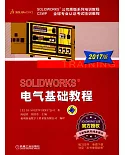根據DSSOLIDWORKS公司發布的《SOLIDWORKS 2015:SOLIDWORKS Electrical》編譯而成的,該軟件的主要特點是電氣和機械設計流程的集成,設計問題的初步鑒定,減少返工,提高產品質量,縮短上市准備時間。
本教程對常用指令和選項的使用進行了詳細的介紹,着重講解了SOLIDWORKS Electrical的使用技巧、工具和核心概念。
本教程在保留了原版教程精華和風格的基礎上,按照中國讀者的閱讀習慣進行編譯,配套教學資料齊全,適於企業工程設計人員和大專院校、職業技術院校相關專業學生使用。
陳超祥先生現任DS SOLIDWORKS公司亞太地區技術總監。
陳超祥先生早年畢業於香港理工學院機械工程系,后獲英國華威克大學制造信息工程碩士及香港理工大學工業及系統工程博士學位。多年來,陳超祥先生致力於機械設計和CAD技術應用的研究,曾發表技術文章20余篇,擁有多個國際專業組織的專業資格,是中國機械工程學會機械設計分會委員。陳超祥先生曾參與歐洲航天局「獵犬2號」火星探險項目,是取樣器4位發明者之一,擁有美國發明專利(US Patent
6,837,312)。
胡其登先生現任DS SOLIDWORKS公司大中國地區技術總監。
胡其登先生畢業於北京航空航天大學飛機制造工程系,獲「計算機輔助設計與制造(CAD/CAM)」專業工學碩士學位。胡其登先生長期從事CAD/CAM技術的產品開發與應用、技術培訓與支持等工作,以及PDM/PLM技術的實施指導與企業咨詢服務。具有20多年的行業經歷,經驗豐富,先后發表技術文章10余篇。
目錄
序
前言
叢書使用說明
第1章工程1
1.1SOLIDWORKS Electrical設計1
1.2設計流程1
1.3啟動SOLIDWORKS Electrical2
1.4工程概述3
1.5新建工程3
1.6工程介紹4
1.6.1工程內容4
1.6.2編輯工程屬性/設置6
1.6.3編輯圖紙屬性7
1.7位置8
1.8縮放和滾動11
練習新建工程11
第2章混合圖13
2.1混合圖概述13
2.2設計流程13
2.3現有的和壓縮的工程14
2.3.1打開已有工程14
2.3.2解壓縮工程15
2.3.3關閉工程16
2.4線路圖符號16
2.4.1添加符號16
2.4.2符號庫16
2.4.3符號方向17
2.4.4更改圖框19
2.4.5縮放范圍20
2.5繪制電纜22
2.5.1框選幾何體23
2.5.2移動23
2.6繪圖工具25
2.6.1塊25
2.6.2分析圖紙26
2.6.3矩形和圓弧工具26
2.6.4圖層27
練習創建單線圖28
第3章原理圖32
3.1原理圖概述32
3.1.1電源圖32
3.1.2手動新建原理圖33
3.2設計流程33
3.3繪制多線33
3.3.1電纜選型33
3.3.2電纜繪制選項33
3.3.3選擇連接線樣式34
3.4原理圖符號37
3.5設備型號管理器39
3.5.1修改符號40
3.5.2柵格和捕捉選項40
3.6符號屬性43
3.7創建新符號46
3.7.1替換符號48
3.7.2移動符號49
3.7.3使用拉伸49
練習創建原理圖50
第4章布線53
4.1布線概述53
4.2設計流程54
4.3添加電纜54
4.4詳細布線概述55
4.5添加制造商設備57
4.5.1查找選項58
4.5.2為制造商設備添加電路59
4.6端子排60
4.7引腳間的連接61
4.7.1電線61
4.7.2端子61
4.7.3新建電纜64
4.7.4添加端子到端子排66
4.7.5添加電路到端子67
4.8關聯符號68
4.9復制和粘貼70
練習詳細布線72
第5章宏74
5.1宏概述74
5.2設計流程74
5.3創建和添加宏75
5.3.1創建新的群75
5.3.2特定粘貼77
5.4位置輪廓線80
練習創建和添加宏83
第6章控制圖85
6.1控制圖概述85
6.2設計流程85
6.3繪制單線85
6.4插入單個端子87
6.5使用功能88
6.6功能輪廓線89
練習創建控制圖90
第7章交叉引用關聯設備94
7.1將符號關聯到一個設備94
7.2交叉引用符號96
7.3交叉引用列表97
7.3.1交叉引用顏色狀態97
7.3.2交叉引用顏色關系97
7.3.3交叉引用文本編碼98
7.3.4交叉引用類型98
7.3.5交叉引用列表位置98
練習添加交叉引用100
第8章起點終點箭頭管理102
8.1起點終點箭頭概述102
8.2設計流程102
8.3替換電線102
8.4添加起點終點箭頭104
練習添加起點終點箭頭107
第9章可編程邏輯控制器109
9.1PLC概述109
9.2設計流程109
9.3新建原理圖110
9.4添加PLC標注110
9.5插入PLC111
9.5.1PLC配置113
9.5.2配置選項113
9.5.3復制多個對象115
9.5.4編輯電線117
9.5.5標注編號119
9.5.6標注類型119
9.5.7替換符號119
9.6編輯PLC120
練習添加PLC122
第10章編輯PLC126
10.1編輯PLC概述126
10.2設計流程126
10.3關聯電纜芯129
10.4手動添加設備131
10.5分配部件133
10.6電線樣式管理器136
10.6.1單線136
10.6.2多線136
10.6.3等電位格式137
10.7序號138
10.8分配部件到其他工程140
10.8.1分配部件到端子140
10.8.2重命名圖紙140
10.8.3分配設備到位置141
練習編輯PLC143
第11章報表148
11.1報表概述148
11.2設計流程148
11.3報表管理器149
11.3.1按制造商的物料清單149
11.3.2按線類型的電線清單149
11.3.3電纜清單149
11.3.4圖紙清單149
11.4繪制端子排圖形153
練習創建報表154
第12章機櫃156
12.1添加機櫃156
12.2設計流程156
12.3解壓縮工程157
12.3.1在SOLIDWORKS中打開已有的工程158
12.3.2電氣工程文件158
12.4SOLIDWORKS機櫃布局159
12.4.1從瀏覽器中打開SOLIDWORKS文件160
12.4.2向瀏覽器中添加槽和軌道160
12.5插入零部件161
12.6插入軌道162
12.6.1配合參考162
12.6.2更改軌道或槽長度163
12.7插入槽164
練習添加機櫃166
第13章在機櫃中插入零部件169
13.1插入電氣零件169
13.2設計流程169
13.3轉換為電氣零件170
13.3.1電氣零件向導171
13.3.2定義面172
13.3.3創建配合參考173
13.3.4創建連接點174
13.3.5手動添加零部件配合176
13.4插入端子排180
練習在機櫃中插入電氣設備182
第14章門設備185
14.1添加門設備185
14.2設計流程185
14.3添加智能零部件185
14.3.1搜索設備描述187
14.3.2定位設備188
14.4插入智能特征188
練習添加門設備190
第15章將對2D的更改轉換到3D中192
15.1將對2D的更改轉換到3D中的
概述192
15.2設計流程192
15.3在SOLIDWORKS Electrical 2D
中的更改192
15.4裝配體的變更194
練習轉移更改195
第16章自動布線198
16.1自動布線概述198
16.2設計流程198
16.3布線路徑200
16.4自動布線選項202
16.4.13D草圖布線202
16.4.2布線參數203
16.4.3電線草圖204
16.4.4SOLIDWORKS Route204
16.4.5電線避讓205
練習自動布線207
第17章繪制電纜210
17.1繪制電纜概述210
17.2設計流程210
17.3插入零部件211
17.4關聯設備212
17.5添加電纜密封接頭215
17.6設置電纜起點/終點215
17.7繪制電纜218
練習繪制電纜220
前言
叢書使用說明
第1章工程1
1.1SOLIDWORKS Electrical設計1
1.2設計流程1
1.3啟動SOLIDWORKS Electrical2
1.4工程概述3
1.5新建工程3
1.6工程介紹4
1.6.1工程內容4
1.6.2編輯工程屬性/設置6
1.6.3編輯圖紙屬性7
1.7位置8
1.8縮放和滾動11
練習新建工程11
第2章混合圖13
2.1混合圖概述13
2.2設計流程13
2.3現有的和壓縮的工程14
2.3.1打開已有工程14
2.3.2解壓縮工程15
2.3.3關閉工程16
2.4線路圖符號16
2.4.1添加符號16
2.4.2符號庫16
2.4.3符號方向17
2.4.4更改圖框19
2.4.5縮放范圍20
2.5繪制電纜22
2.5.1框選幾何體23
2.5.2移動23
2.6繪圖工具25
2.6.1塊25
2.6.2分析圖紙26
2.6.3矩形和圓弧工具26
2.6.4圖層27
練習創建單線圖28
第3章原理圖32
3.1原理圖概述32
3.1.1電源圖32
3.1.2手動新建原理圖33
3.2設計流程33
3.3繪制多線33
3.3.1電纜選型33
3.3.2電纜繪制選項33
3.3.3選擇連接線樣式34
3.4原理圖符號37
3.5設備型號管理器39
3.5.1修改符號40
3.5.2柵格和捕捉選項40
3.6符號屬性43
3.7創建新符號46
3.7.1替換符號48
3.7.2移動符號49
3.7.3使用拉伸49
練習創建原理圖50
第4章布線53
4.1布線概述53
4.2設計流程54
4.3添加電纜54
4.4詳細布線概述55
4.5添加制造商設備57
4.5.1查找選項58
4.5.2為制造商設備添加電路59
4.6端子排60
4.7引腳間的連接61
4.7.1電線61
4.7.2端子61
4.7.3新建電纜64
4.7.4添加端子到端子排66
4.7.5添加電路到端子67
4.8關聯符號68
4.9復制和粘貼70
練習詳細布線72
第5章宏74
5.1宏概述74
5.2設計流程74
5.3創建和添加宏75
5.3.1創建新的群75
5.3.2特定粘貼77
5.4位置輪廓線80
練習創建和添加宏83
第6章控制圖85
6.1控制圖概述85
6.2設計流程85
6.3繪制單線85
6.4插入單個端子87
6.5使用功能88
6.6功能輪廓線89
練習創建控制圖90
第7章交叉引用關聯設備94
7.1將符號關聯到一個設備94
7.2交叉引用符號96
7.3交叉引用列表97
7.3.1交叉引用顏色狀態97
7.3.2交叉引用顏色關系97
7.3.3交叉引用文本編碼98
7.3.4交叉引用類型98
7.3.5交叉引用列表位置98
練習添加交叉引用100
第8章起點終點箭頭管理102
8.1起點終點箭頭概述102
8.2設計流程102
8.3替換電線102
8.4添加起點終點箭頭104
練習添加起點終點箭頭107
第9章可編程邏輯控制器109
9.1PLC概述109
9.2設計流程109
9.3新建原理圖110
9.4添加PLC標注110
9.5插入PLC111
9.5.1PLC配置113
9.5.2配置選項113
9.5.3復制多個對象115
9.5.4編輯電線117
9.5.5標注編號119
9.5.6標注類型119
9.5.7替換符號119
9.6編輯PLC120
練習添加PLC122
第10章編輯PLC126
10.1編輯PLC概述126
10.2設計流程126
10.3關聯電纜芯129
10.4手動添加設備131
10.5分配部件133
10.6電線樣式管理器136
10.6.1單線136
10.6.2多線136
10.6.3等電位格式137
10.7序號138
10.8分配部件到其他工程140
10.8.1分配部件到端子140
10.8.2重命名圖紙140
10.8.3分配設備到位置141
練習編輯PLC143
第11章報表148
11.1報表概述148
11.2設計流程148
11.3報表管理器149
11.3.1按制造商的物料清單149
11.3.2按線類型的電線清單149
11.3.3電纜清單149
11.3.4圖紙清單149
11.4繪制端子排圖形153
練習創建報表154
第12章機櫃156
12.1添加機櫃156
12.2設計流程156
12.3解壓縮工程157
12.3.1在SOLIDWORKS中打開已有的工程158
12.3.2電氣工程文件158
12.4SOLIDWORKS機櫃布局159
12.4.1從瀏覽器中打開SOLIDWORKS文件160
12.4.2向瀏覽器中添加槽和軌道160
12.5插入零部件161
12.6插入軌道162
12.6.1配合參考162
12.6.2更改軌道或槽長度163
12.7插入槽164
練習添加機櫃166
第13章在機櫃中插入零部件169
13.1插入電氣零件169
13.2設計流程169
13.3轉換為電氣零件170
13.3.1電氣零件向導171
13.3.2定義面172
13.3.3創建配合參考173
13.3.4創建連接點174
13.3.5手動添加零部件配合176
13.4插入端子排180
練習在機櫃中插入電氣設備182
第14章門設備185
14.1添加門設備185
14.2設計流程185
14.3添加智能零部件185
14.3.1搜索設備描述187
14.3.2定位設備188
14.4插入智能特征188
練習添加門設備190
第15章將對2D的更改轉換到3D中192
15.1將對2D的更改轉換到3D中的
概述192
15.2設計流程192
15.3在SOLIDWORKS Electrical 2D
中的更改192
15.4裝配體的變更194
練習轉移更改195
第16章自動布線198
16.1自動布線概述198
16.2設計流程198
16.3布線路徑200
16.4自動布線選項202
16.4.13D草圖布線202
16.4.2布線參數203
16.4.3電線草圖204
16.4.4SOLIDWORKS Route204
16.4.5電線避讓205
練習自動布線207
第17章繪制電纜210
17.1繪制電纜概述210
17.2設計流程210
17.3插入零部件211
17.4關聯設備212
17.5添加電纜密封接頭215
17.6設置電纜起點/終點215
17.7繪制電纜218
練習繪制電纜220
網路書店
類別
折扣
價格
-
新書87折$312